ዝርዝር ሁኔታ:
- ደረጃ 1 - ወረዳውን ያገናኙ! [አማራጭ]
- ደረጃ 2 ዩኤስቢውን ወደ ተከታታይ መለወጫ በመጠቀም SPEEEduino ን ከእርስዎ ፒሲ ጋር ያገናኙ።
- ደረጃ 3: የምሳሌውን ኮድ ይክፈቱ እና ያዋቅሩት
- ደረጃ 4 - የእኔን ዓለም አብራ

ቪዲዮ: LED ን ከእርስዎ WiFi አውታረ መረብ ይቆጣጠሩ! SPEEEduino V1.1: 4 ደረጃዎች (ከስዕሎች ጋር)

2024 ደራሲ ደራሲ: John Day | [email protected]. ለመጨረሻ ጊዜ የተሻሻለው: 2024-01-30 07:31


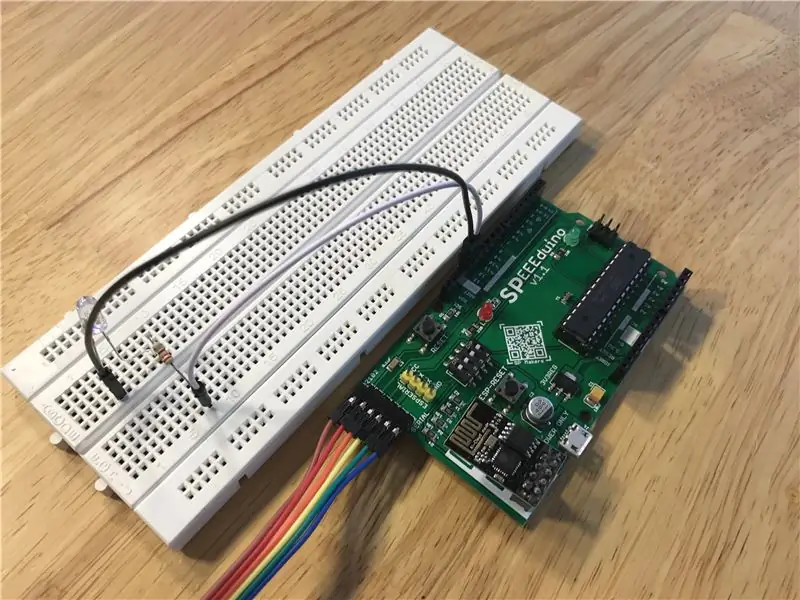

SPEEEduino ምንድነው?
SPEEEduino ለአስተማሪዎች በተገነባው በአርዱዲኖ ሥነ ምህዳር ዙሪያ የተመሠረተ Wi-Fi የነቃ የማይክሮ መቆጣጠሪያ ቦርድ ነው። SPEEEduino የቅጹን ሁኔታ እና የአርዱዲኖ ማይክሮ መቆጣጠሪያውን ከ ESP8266 Wi-Fi SoC ጋር ያዋህዳል ፣ ይህም በጣም የተዋቀረ እና ተኳሃኝ ስርዓት ያደርገዋል። SPEEEduino እንደ አርዱዲኖ ኡኖ ተመሳሳይ ማይክሮ መቆጣጠሪያ ክፍል ስለሚጋራ ሰዎች ለአርዱዲኖ ኡኖ ከጻፉት በመቶዎች ከሚቆጠሩ ቤተመፃህፍት ጋር ወዲያውኑ ተኳሃኝ ነው።
ይህ ፕሮጀክት የሚከናወነው ከሲንጋፖር ፖሊቴክኒክ በተማሪዎች ቡድን ነው። በቡድኑ ውስጥ በአጠቃላይ 3 አባላት አሉን - ፓን ዚዩ ፣ ጁሊያን ካንግ እና እኔ። የእኛ ተቆጣጣሪ ሚስተር ቲኦ ሺን ጄን ነው።
ይህ ቀላል መመሪያ ለ SPEEEduino የመምህራን ስብስብ አካል ነው። በዚህ አስተማሪዎች ውስጥ የድር ገጽን በመጠቀም የመርከብ ሰሌዳውን LED (እና ሌላ ፒን ከፒን 13) እንዴት እንደሚቆጣጠሩ እንማራለን።
የሚያስፈልጉዎት ነገሮች
1. በአርዱዲኖ አይዲኢ የተጫነ ኮምፒተር ፣ እዚህ ይገኛል።
2. SPEEEduino ራሱ
3. ESP8266 ESP01 ሞዱል
4. ዩኤስቢ ወደ ተከታታይ መለወጫ (ለዚህ አስተማሪዎች እኛ CP2102 ን እንጠቀማለን)
5. ገቢር የ WiFi ግንኙነት ESP8266 ከድርጅት አውታረ መረቦች ጋር አይሰራም ፣ ከ 5 ጊኸ አውታረ መረቦችም ጋር ልጠቀምበት አልችልም።
6. SPEEEduino ዝቅተኛ-ደረጃ ቤተ-መጽሐፍት። በአርዱዲኖ አይዲኢ ውስጥ ካልተጫነ የእርስዎን SPEEEduino/እንዴት እንደሚያዋቅሩ ለማወቅ እዚህ ጠቅ ያድርጉ።
7. ከሁሉም በላይ ፣ እራስዎ!:)
ደረጃ 1 - ወረዳውን ያገናኙ! [አማራጭ]
![ወረዳውን ያገናኙ! [አማራጭ] ወረዳውን ያገናኙ! [አማራጭ]](https://i.howwhatproduce.com/images/004/image-10924-21-j.webp)
![ወረዳውን ያገናኙ! [አማራጭ] ወረዳውን ያገናኙ! [አማራጭ]](https://i.howwhatproduce.com/images/004/image-10924-22-j.webp)
ጥቅም ላይ የዋለው የምሳሌ መርሃ ግብር በ SPEEEduino ላይ ያለውን የቦርድ LED (ፒን 13) ይቀይራል ፣ ግን እኔ ለመዝናናት እና የ LED መብራቱን ለማሳየት ሌላ LED ን አካትቻለሁ።
ለቀላል ወረዳ ፣ ያስፈልግዎታል
1. ኤልኢዲ (ሰማያዊ 5 ሚሜ አንድ እጠቀም ነበር)
2. 220Ohm resistor
3. አንዳንድ የጁምፐር ኬብሎች
4. የዳቦ ሰሌዳ
ደረጃ 2 ዩኤስቢውን ወደ ተከታታይ መለወጫ በመጠቀም SPEEEduino ን ከእርስዎ ፒሲ ጋር ያገናኙ።

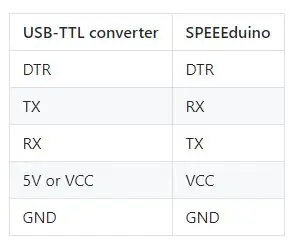
የእርስዎን SPEEEduino በትክክል ለማገናኘት ጠረጴዛውን ይጠቀሙ። በዚህ ገጽ ፣ እኛ CP2102 USB-TTL መቀየሪያን እየተጠቀምን ነው። የእርስዎ መለወጫ የተለየ ሊሆን ይችላል ፣ ግን እሱ የ 5 ቮ ሎጂክ ደረጃዎችን እንደሚጠቀም እና 3.3 ቮን ሳይሆን 5 ቮ ኃይልን እንደሚያወጣ ያረጋግጡ።
ደረጃ 3: የምሳሌውን ኮድ ይክፈቱ እና ያዋቅሩት
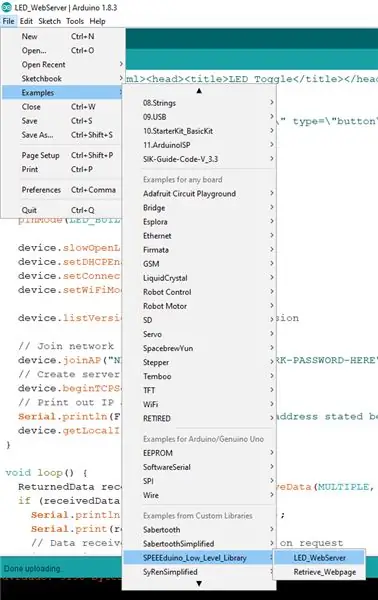
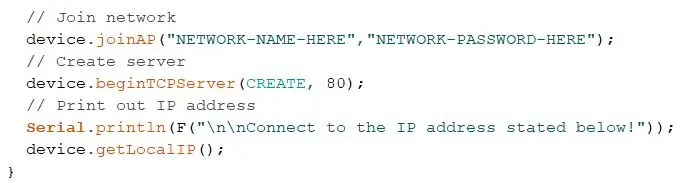
የምሳሌ ኮዱን ለመክፈት ወደዚህ ይሂዱ
ፋይል> ምሳሌዎች> SPEEEduino_Low_Level_Library> LED_Webserver
እና ምሳሌውን ይክፈቱ።
በመቀጠልም በኮዱ ውስጥ NETWORK-NAME-HERE እና NETWORK-PASSWORD-HERE ን ወደ የእርስዎ WiFi SSID እና የይለፍ ቃል መለወጥዎን ያረጋግጡ።
ይህ ፕሮግራም የሚያደርገው ከእርስዎ WiFi ጋር መገናኘት እና በድረ -ገፁ ላይ ባለው አዝራር በኩል ኤልኢዲውን ለመቆጣጠር አንድ ድር ጣቢያ የሚያስተናግድ አገልጋይ መፍጠር ነው።
አሁን ፕሮግራሙን ወደ SPEEEduino መስቀል ይችላሉ
ደረጃ 4 - የእኔን ዓለም አብራ
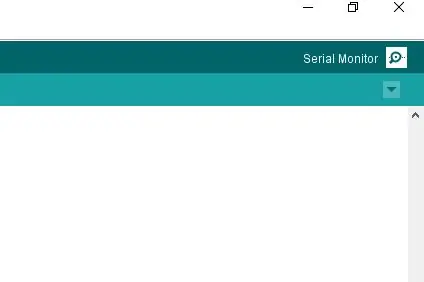
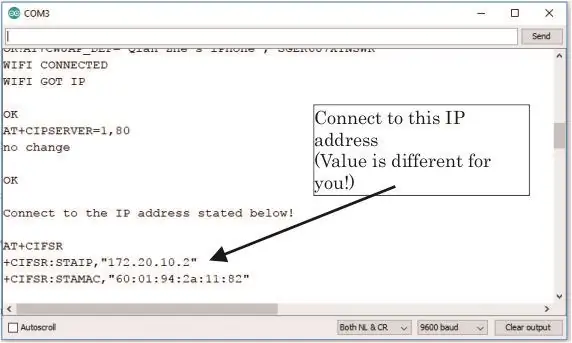
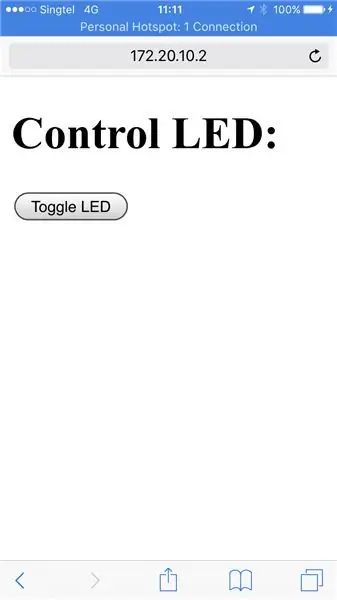
ፕሮግራሙ ከተሰቀለ በኋላ በአርዱዲኖ አይዲኢ ውስጥ ተከታታይ ማሳያ ይክፈቱ።
በ Serial Monitor ውስጥ ከ WiFi አውታረ መረብ ጋር የተገናኘውን የመሣሪያ ሁኔታ ያሳያል። ከአውታረ መረቡ ጋር ከተገናኘ በኋላ የአይፒ አድራሻ ይፈጥራል። ያንን የአይፒ አድራሻ በአሳሽዎ ውስጥ በማስገባት LED ን ያገናኙ እና ይቆጣጠሩ
የሚመከር:
አርዱዲኖዎን ከአይፒ አውታረ መረብ ጋር ለማገናኘት የራስዎን የ WIFI መተላለፊያ እንዴት ማድረግ እንደሚቻል -11 ደረጃዎች (ከስዕሎች ጋር)

አርዱዲኖዎን ከአይፒ አውታረ መረብ ጋር ለማገናኘት የራስዎን የ WIFI መተላለፊያ መንገድ እንዴት ማድረግ እንደሚቻል -እንደ ብዙ ሰዎች አርዱዲኖ የቤት አውቶሜሽንን እና ሮቦትን ለመሥራት በጣም ጥሩ መፍትሄ ነው ብለው ያስባሉ! ግን በግንኙነት ጊዜ አርዱኒኖዎች በተከታታይ አገናኞች ብቻ ይመጣሉ። እኔ በቋሚነት መገናኘት ያለበት ሮቦት ላይ እየሠራሁ ነው።
ከእርስዎ Raspberry Pi ጋር አውታረ መረብ-ሰፊ ማስታወቂያ 4 ደረጃዎች

ከእርስዎ Raspberry Pi ጋር አውታረ መረብ-ሰፊ ማስታወቂያ ማገድ-ንጹህ ፣ ፈጣን ድርን ይለማመዱ እና በመላው የቤት አውታረ መረብዎ ውስጥ የሚያበሳጩ ማስታወቂያዎችን በ Pi-hole እና በ Raspberry Pi
በ 433 ሜኸ ባንድ ዝቅተኛ ዋጋ የገመድ አልባ ዳሳሽ አውታረ መረብ - 5 ደረጃዎች (ከስዕሎች ጋር)

በ 433 ሜኸ ባንድ ላይ ዝቅተኛ ዋጋ ያለው ገመድ አልባ ዳሳሽ አውታረ መረብ - በዚህ ጽሑፍ ውስጥ ከሕትመቶቻቸው መረጃን ለመጠቀም የእርሷን ተቀባይነት በደግነት ስለሰጠኝ ቴሬሳ ራጅባ በጣም አመሰግናለሁ። አውታረ መረቦች? ቀላል ትርጉም ወሎ
ሚሮሎ አውታረ መረብ የ LED ማትሪክስ ማሳያ ለዲጂታል ምልክት 22 ደረጃዎች (ከስዕሎች ጋር)

ሚሮሎ ኔትወርኪድ የ LED ማትሪክስ ማሳያ ለዲጂታል ምልክት - ዲጂታል ምልክት ስለ መጪ ፓነሎች ጎብ visitorsዎችን ለማሳወቅ በክስተቶች ላይ ጠቃሚ ሊሆን ይችላል ፣ በፕሮግራሙ ውስጥ የተደረጉ ለውጦችን ወይም በተለዋዋጭ መረጃን ይሰጣል። ለዚያ የ LED ማትሪክስ ማሳያዎችን በመጠቀም መልእክቶቹ ከሩቅ እንኳን እንዲነበቡ እና ዓይንን የሚስብ ትኩረትን የሚስብ ነው
ለብርሃን እና ለደህንነት ቁጥጥር የዳሳሽ ጣቢያዎች አውታረ መረብ -5 ደረጃዎች (ከስዕሎች ጋር)

የመብራት እና የደህንነት ቁጥጥር ዳሳሽ ጣቢያዎች ኔትወርክ - በዚህ አነፍናፊ ጣቢያዎች አውታረ መረብ በዋና/ባሪያ ሁኔታ ውስጥ ከተዋቀረ በቤትዎ ውስጥ የመብራት እና የደህንነት ቁጥጥር ማድረግ ይችላሉ። እነዚህ አነፍናፊ ጣቢያዎች (Node01 ፣ Node02 በዚህ ፕሮጀክት ውስጥ) ከ yo ጋር ከተገናኘው ዋና ጣቢያ (ኖድ00) ጋር የተገናኙ ናቸው
